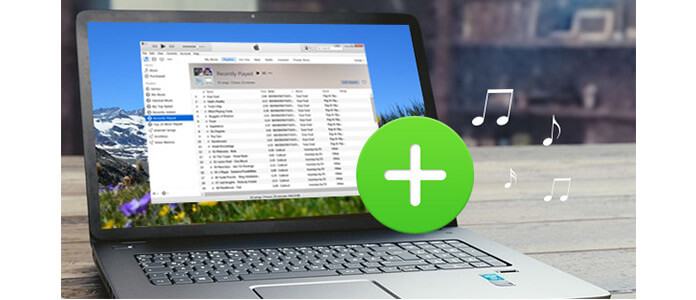
Είναι εύκολο να εισαγάγετε τα αρχεία μουσικής σας iTunes. Ενδέχεται να έχετε κάποια τραγούδια στον υπολογιστή σας των Windows ή να τα αποθηκεύσετε σε μια μονάδα σκληρού δίσκου για κινητά ή να αγοράσετε ένα CD MP3 ή κάποια άλλα αρχεία μουσικής που έχετε, μπορείτε να τα προσθέσετε απευθείας στη βιβλιοθήκη iTunes. Δεν ξέρω πώς; Θα σας δείξουμε τα λεπτομερή βήματα.
Το iTunes διαθέτει μορφές υποστήριξης μουσικής. Πριν να προσθέσετε μουσική στο iTunes, πρέπει να βεβαιωθείτε ότι τα αρχεία μουσικής σας είναι MP3/WAV/AAC/AIFF/Apple Lossless.
Αυτός ο τρόπος είναι ο απλούστερος τρόπος για να σας πει πώς να εισαγάγετε μουσική στο iTunes στον υπολογιστή σας. Το iTunes είναι συμβατό με το Window 7/8/10. Επομένως, μην διστάσετε να έχετε ένα iTunes στα Windows 10 σας.
Βήμα 1 Επιλέξτε τη μουσική που θέλετε να εισαγάγετε στο iTunes
Εάν τα τραγούδια σας έχουν αποθηκευτεί στον υπολογιστή σας, το μόνο που χρειάζεται να τα σύρετε στο iTunes, πατήστε "Ctrl" και κάντε κλικ σε ποιο τραγούδι θέλετε να μεταφέρετε.
Βήμα 2 Σύρετε την επιλεγμένη μουσική απευθείας στο iTunes
Αφού σύρετε τη μουσική σας από τον υπολογιστή, θα τις βρείτε στη διεπαφή του iTunes. Εάν έχετε έναν φάκελο μουσικής στον υπολογιστή σας, μπορείτε επίσης να σύρετε αυτόν τον φάκελο μουσικής στο iTunes και στη συνέχεια όλα τα τραγούδια κάτω από αυτόν τον φάκελο θα εμφανίζονται στο iTunes.
Το iTunes λειτουργεί καλά για την αναπαραγωγή της μουσικής σας. Εάν το iTunes δεν λειτουργεί καλά, θα μπορούσατε να προσπαθήσετε να βρείτε τις εναλλακτικές λύσεις του.
Ένας άλλος τρόπος για να προσθέσετε τη μουσική σας στο iTunes είναι επίσης απλός. Εδώ, ξεκινήστε το iTunes στον υπολογιστή σας, πατήστε το μικρό ορθογώνιο κουμπί στην επάνω αριστερή γωνία της διεπαφής iTunes, μπορείτε να επιλέξετε "Εμφάνιση γραμμής μενού" για να κάνετε τη γραμμή ορατή.
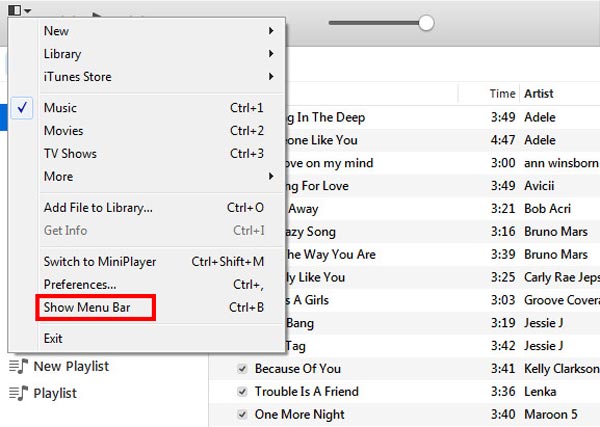
Ή εάν έχετε κάνει την ακόλουθη γραμμή ορατή, παραλείψτε το βήμα. Κάνει μόνο τη λειτουργία πιο βολική.
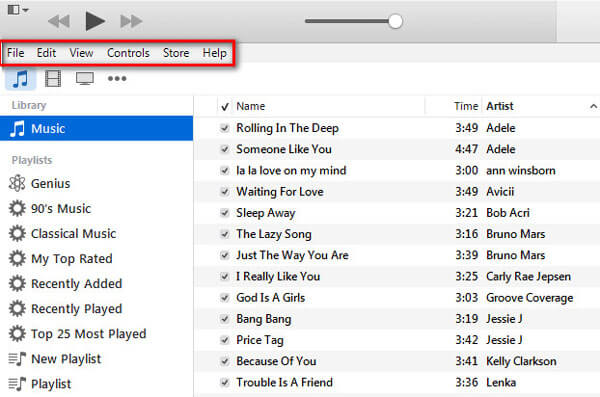
Ακολουθήστε τα επόμενα βήματα για την προσθήκη μουσικής MP3 στο iTunes.
Βήμα 1 Κάντε κλικ στο "Αρχείο" που εμφανίζεται στην πρώτη από την ορατή γραμμή
Βήμα 2 Θα βρείτε "Προσθήκη αρχείου στη Βιβλιοθήκη", μια άλλη εναλλακτική λύση είναι να πατήσετε "Ctrl + O" για να το κάνετε αυτό. Έτσι μπορείτε να εισαγάγετε τα αγαπημένα σας τραγούδια στο iTunes
Βήμα 3 Εάν συγκεντρώσατε όλα τα τραγούδια σας σε έναν φάκελο, μπορείτε να επιλέξετε "Προσθήκη φακέλου στη βιβλιοθήκη" για εισαγωγή όλων των τραγουδιών κάτω από το φάκελο στο iTunes μέσα σε λίγα λεπτά
Φυσικά, αν έχετε CD MP3 και θέλετε να τα αντιγράψετε στο iTunes, είναι ο ίδιος τρόπος να το κάνετε αυτό. Τοποθετήστε το CD σας στη μονάδα CD-ROM και ανοίξτε το CD στον υπολογιστή σας. Οι παραπάνω δύο τρόποι είναι και οι δύο διαθέσιμοι για την εισαγωγή της μουσικής MP3 στο iTunes από MP3 CD. Στη συνέχεια, θα παίξετε μουσική στο iTunes.
Θέλετε να διαχειριστείτε τη μουσική σας; Πρέπει να παραδεχτούμε ότι μετά την προσθήκη μουσικής στο iTunes, δεν είναι πάντα βολικό να διαχειριζόμαστε. Το iTunes σας ενδέχεται να αναλαμβάνει ορισμένους πιθανούς κινδύνους, όπως τα προηγούμενα δεδομένα που μπορούν να καλυφθούν από τα μεταγενέστερα δεδομένα. Έτσι, εάν θέλετε να βρείτε έναν πιο βολικό και ασφαλέστερο τρόπο για να διατηρήσετε τη μουσική σας, ίσως μια επαγγελματική μεταφορά iOS μπορεί να είναι ο καλός συνεργάτης σας.
Ελέγξτε πώς να χρησιμοποιήσετε αυτήν τη μεταφορά δεδομένων iOS για να προσθέσετε μουσική στο iTunes με το παρακάτω βίντεο:


Επιπλέον, αυτό το λογισμικό έχει επίσης τη δυνατότητα να προσθέτει μουσική στο iTunes καθώς και να δημιουργεί αντίγραφα ασφαλείας στον υπολογιστή σας. Το πλεονέκτημα της επαγγελματικής μεταφοράς iOS είναι ότι μπορεί άμεσα μεταφορά μουσικής από το iPhone στο iTunes.